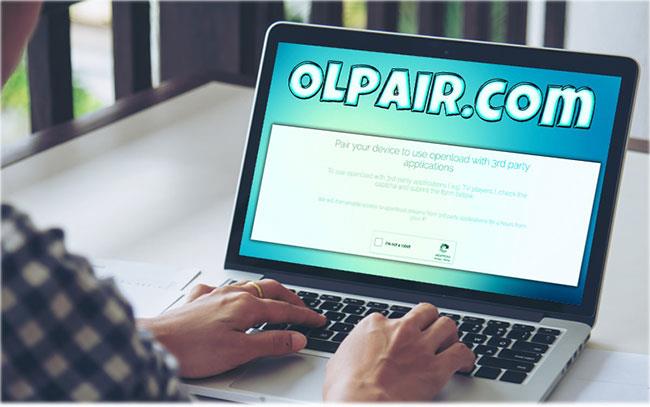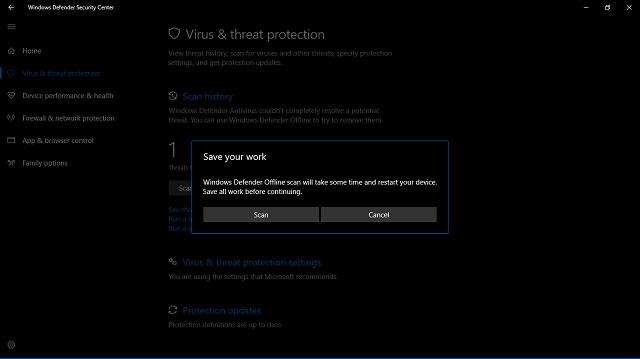Вирусная угроза присутствует везде и становится серьезной проблемой как для отдельных пользователей, так и для крупных компаний.
Существует множество типов вредоносных программ, свободно циркулирующих, но одним из наиболее известных является AutoKMS.
Сегодня Quantrimang.com представит вам подробную информацию об этой конкретной вредоносной программе, а также о способах ее удаления из системы. Итак, если вы столкнулись с AutoKMS, не пропустите эту статью!
1. Что такое AutoKMS.exe?
AutoKMS — это не вирус, это скорее инструмент для взлома. Почти во всех случаях пользователи скачивают его намеренно.
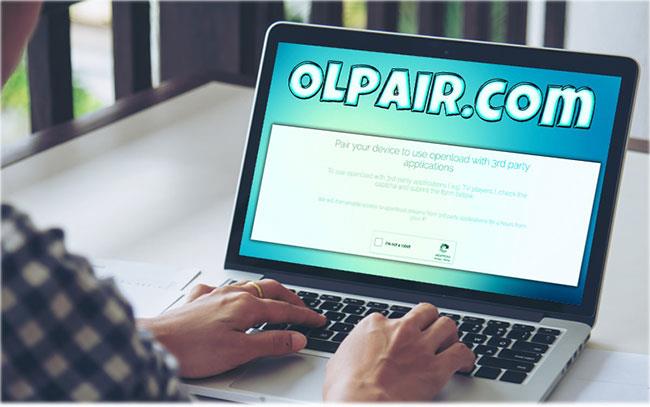
AutoKMS — это не вирус, это скорее инструмент для взлома.
Они хотят сделать джейлбрейк или активировать незарегистрированные продукты Microsoft, тем самым минуя меры безопасности и избегая оплаты.
AutoKMS классифицируется как низкая или умеренная угроза. Почти в каждом случае идущее в комплекте незарегистрированное программное обеспечение несет в себе реальную угрозу, например, троянский вирус .
С другой стороны, это по-прежнему нелегальный сторонний инструмент, поэтому вы никогда не можете быть уверены в том, на что смотрите. Поскольку AutoKMS подключается к удаленному серверу, могут возникнуть десятки непредвиденных ситуаций.
Он может предоставить доступ хакерам, загрузить вредоносное ПО и т. д. Некоторые специалисты Microsoft утверждают, что AutoKMS — это вариант троянского вируса, но это не так. Просто потому, что вы можете удалить его в любой момент, чего нельзя сказать о троянских вирусах.
Теперь вам может быть интересно, как это работает. По сути, после загрузки пиратской версии Microsoft Office 2016 вам понадобится AutoKMS для ее активации.
Рекомендуется отключить антивирусное программное обеспечение , и это неразумно. Этот инструмент может работать в фоновом режиме с портативной версией или может быть установлен как любое другое приложение.
Он подключается к удаленным серверам, чтобы имитировать процесс активации Microsoft KMS. Затем ваша лицензия будет активирована на срок до 180 дней. По истечении срока действия вам необходимо запустить ее еще раз и получить новую лицензию еще через 180 дней.
Звучит здорово, но это еще не все по многим причинам. Во-первых, пиратские версии Windows или MS Office использовать небезопасно. Большинство из них могут служить лишь испытательными полигонами. Во-вторых, большие установочные пакеты — это «рай» для хакеров, где они могут копаться в файлах и добавлять все, что хотят.
Кроме того, если вы используете AutoKMS с собственными продуктами Microsoft, то, скорее всего, у вас что-то пойдет не так. Из-за мер безопасности вся конструкция может быть повреждена или производительность будет значительно снижена. Поэтому вам следует удалить AutoKMS как можно скорее.
2. Удалите AutoKMS, как и любое другое приложение.
Удалите AutoKMS, как и любое другое приложение.
Шаг 1. В строке поиска введите «Управление» и откройте «Панель управления» .
Шаг 2. В представлении «Категория» нажмите «Удалить программу» .
Шаг 3. Найдите AutoKMS и удалите его.
Шаг 4. Удалите загруженные установочные файлы.
3. Удалите AutoKMS с помощью Malwarebytes.

Удалить AutoKMS с помощью Malwarebytes
Ежедневно обнаруживается или блокируется более 8 миллионов угроз, поэтому Malwarebytes — это инструмент, который нельзя пропустить, когда дело доходит до удаления AutoKMS.
Однако не думайте, что в этой статье речь идет об инструменте для опытных пользователей. Это программное обеспечение для защиты от вредоносных программ и вредоносных программ настолько просто в использовании, что поможет вам забыть все об AutoKMS.exe.
Это современное и легкое комплексное решение, основанное на искусственном интеллекте и машинном обучении для защиты пользовательских данных даже от новейших онлайн-угроз.
4. Выполните глубокое сканирование с помощью Защитника Windows.
Шаг 1. Откройте Защитник Windows из области уведомлений.
Шаг 2. Выберите Защита от вирусов и угроз .
Шаг 3: Нажмите кнопку «Сканировать в автономном режиме».
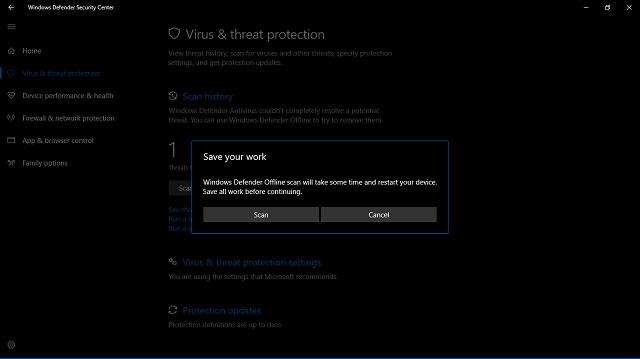
Нажмите кнопку «Сканировать в автономном режиме».
Шаг 4. Сохраните все, прежде чем продолжить, потому что ваш компьютер перезагрузится.
Шаг 5: Нажмите «Сканировать».
Следуйте инструкциям выше, чтобы выполнить глубокое сканирование с помощью Защитника Windows. Компьютер перезагрузится, выполнит полный поиск вредоносных программ и удалит их.
Всегда помните, что бесплатные инструменты не всегда безопасны. AutoKMS является предположительно пиратским программным обеспечением, в установке есть гораздо более опасные инструменты и файлы, поэтому, пожалуйста, удалите их из системы как можно скорее.